As licenças do Looker Studio Pro estão disponíveis sem custos para os utilizadores do Looker como parte de uma subscrição do Looker Studio Pro. Para começar a usar o Looker Studio Pro, tem de configurar uma subscrição do Looker Studio Pro, aceitar as licenças sem custo financeiro da sua conta do Looker e atribuir as licenças aos utilizadores do Looker.
O número de licenças do Looker Studio Pro sem custo financeiro atribuídas à sua conta do Looker é determinado pelo número de licenças do Looker incluídas no seu contrato do Looker. Para mais informações sobre os termos desta oferta, consulte a página de documentação Detalhes da oferta de licenças do Looker Studio Pro sem custo financeiro.
Esta página descreve como realizar as seguintes tarefas para uma instância do Looker:
- Aceite as licenças do Looker Studio Pro sem custo financeiro que foram atribuídas à sua instância do Looker
- Especifique o Google Cloud projeto que aloja o seu conteúdo do Looker Studio Pro
- Adicione utilizadores do Looker à sua subscrição do Looker Studio Pro
Antes de começar
Se ainda não tiver uma subscrição do Looker Studio Pro, recomendamos que configure o Google Cloud projeto para o conteúdo do Looker Studio antes de aceitar as licenças sem custo financeiro atribuídas à sua conta. Para mais informações sobre os Google Cloud requisitos do projeto e a definição de uma nova subscrição do Looker Studio Pro, consulte a página de documentação Inicie uma nova subscrição do Pro.
Cada utilizador com a função de Leitor do Looker (roles/looker.viewer) que usar o Looker Studio Pro também tem de ser um utilizador do Google Workspace ou do Cloud Identity com uma Conta Google gerida.
Funções necessárias
São necessárias autorizações diferentes para realizar as seguintes tarefas:
- Aceite licenças do Looker Studio Pro sem custo financeiro
- Configure uma subscrição self-service do Looker Studio Pro
Para receber a autorização de que precisa para aceitar licenças do Looker Studio Pro sem custo financeiro e atualizar as informações da instância do Looker (Google Cloud core), peça ao seu administrador para lhe conceder uma função do IAM que contenha a autorização looker.instances.update para o Google Cloud projeto no qual a sua instância do Looker (Google Cloud core) reside. A função de IAM Administrador do Looker (roles/looker.admin) contém esta autorização por predefinição, mas pode consegui-la com funções personalizadas ou outras funções predefinidas.
Para receber a autorização de que precisa para configurar uma subscrição self-service do Looker Studio Pro, peça ao seu administrador que lhe conceda uma função do IAM que contenha a autorização lookerstudio.pro.manage para o Google Cloud projeto no qual a sua instância do Looker (essencial para o Google Cloud) reside. A função do IAM Proprietário (roles/owner) e a função Gestor do Looker Studio Pro (roles/lookerstudio.proManager) contêm esta autorização por predefinição, mas pode conseguir esta autorização com funções personalizadas ou outras funções predefinidas.
Aceite licenças do Looker Studio Pro
As instâncias do Looker (Google Cloud Core) recebem 50 licenças do Looker Studio Pro sem custo financeiro por predefinição.
Para aceitar estas licenças, siga estes passos na Google Cloud Console:
- Navegue para a página Instâncias do Google Cloud projeto no qual a sua instância do Looker (Google Cloud core) reside.
- Selecione o nome da instância do Looker (Google Cloud core) que quer usar com o Looker Studio Pro.
- Selecione o separador Looker Studio Pro.
- Selecione Aceitar licenças do Looker Studio Pro.
Selecione um Google Cloud projeto
Depois de aceitar as licenças do Looker Studio Pro sem custo financeiro, tem de associar a sua instância do Looker (Google Cloud core) ao Google Cloud projeto que a sua subscrição do Looker Studio Pro usa. Para especificar o seu projeto do Looker Studio Pro Google Cloud , siga estes passos no separador Looker Studio Pro das definições da instância do Looker (Google Cloud core):
- Clique em Selecionar projeto.
- Na caixa de diálogo Selecionar um recurso, selecione o projeto na lista e clique em Selecionar projeto.
- No separador Looker Studio Pro das definições da instância do Looker (Google Cloud core), clique em Guardar.
O campo Nome do projeto apresenta agora o Google Cloud ID do projeto selecionado.
Adicione utilizadores à sua subscrição do Looker Studio Pro
Para concluir a configuração da sua nova subscrição do Looker Studio Pro, adicione utilizadores à subscrição e atribua-lhes licenças. Pode concluir estes passos na Google Cloud Console ou no Looker Studio, conforme a sua preferência. Se já tinha concluído a configuração da sua subscrição do Looker Studio Pro antes de aceitar as licenças sem custo financeiro, as licenças foram aplicadas automaticamente aos seus utilizadores existentes do Looker Studio Pro.
Consola
Para concluir a configuração da sua nova subscrição do Looker Studio Pro na consola do Google Cloud, siga estes passos a partir da página ou do separador Looker Studio Pro para a sua instância do Looker:
- Clique em Adicionar utilizadores, que abre a página inicial do Looker Studio Pro na Google Cloud Console.
- Clique em Subscrever para abrir o painel Comprar licenças do Looker Studio Pro:
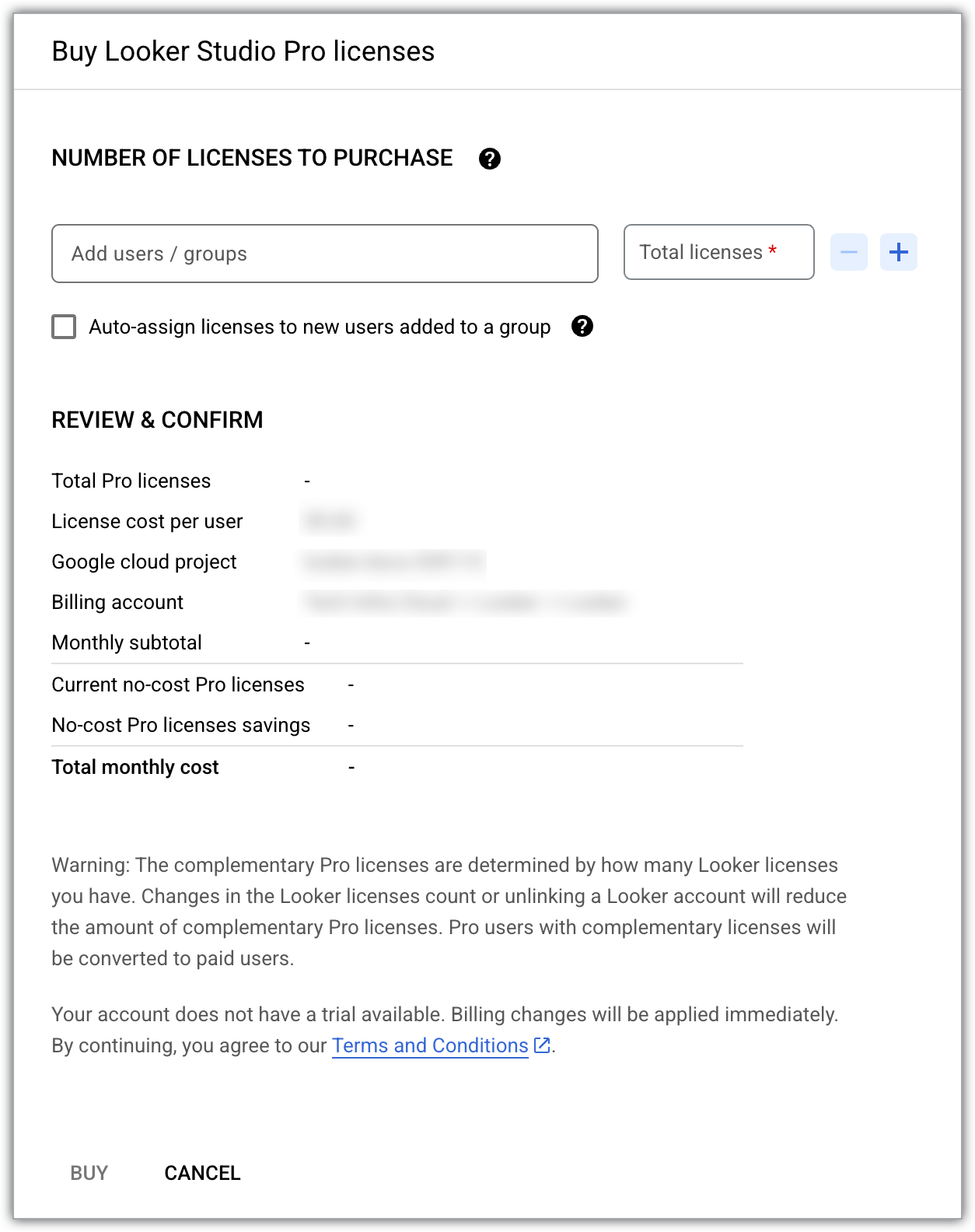
- O elemento publicitário Licenças Pro atuais sem custo financeiro apresenta o número de licenças do Looker Studio Pro sem custo financeiro que foram atribuídas à sua instância do Looker (Google Cloud core).
- No campo Adicionar utilizadores / grupos, adicione os endereços de email dos utilizadores ou grupos à sua subscrição.
- O campo Total de licenças apresenta o número total de licenças necessárias para suportar o número de utilizadores que adicionou.
- Selecione Atribuir automaticamente licenças a novos utilizadores adicionados a um grupo para atribuir licenças disponíveis a utilizadores adicionados aos Grupos Google na subscrição do Looker Studio.
- Clique em Comprar.
Looker Studio
Para concluir a configuração da sua nova subscrição do Looker Studio Pro no Looker Studio, siga estes passos na página ou no separador Looker Studio Pro da sua instância do Looker:
- Clique em adicionar utilizadores no Looker Studio Pro.
- Adicione utilizadores à sua subscrição seguindo os passos descritos na página de documentação Adicione pessoas à subscrição.
Remova licenças ou utilizadores
Cada utilizador do Looker Studio Pro requer uma licença do Looker Studio Pro. Se precisar de diminuir o número de licenças usadas com a sua subscrição do Looker Studio Pro, também tem de remover o número correspondente de utilizadores.
Para remover licenças e utilizadores da sua subscrição do Looker Studio Pro na consola do Google Cloud, siga estes passos:
- No Google Cloud projeto que aloja o conteúdo da sua subscrição do Looker Studio Pro, navegue para a página Looker Studio.
- Selecione Gerir acesso.
- Selecione o utilizador ou o grupo que quer remover da subscrição.
- Selecione eliminar Eliminar. Na caixa de diálogo resultante, selecione novamente Eliminar.
- Feche a janela Gerir acesso.
- Selecione Adicionar / remover licenças.
- Junto ao campo Total de licenças, selecione remover Diminuir número de licenças para diminuir o número de licenças na subscrição do Looker Studio Pro.
- Selecione Confirmar.
Para mais informações, consulte o artigo Remova utilizadores de uma subscrição Pro.
Transfira licenças do Looker Studio Pro sem custo financeiro para uma subscrição diferente
Depois de guardar o projeto que selecionou para as suas licenças do Looker Studio Pro na instância do Looker, recomendamos vivamente que não modifique a seleção do projeto. As suas licenças sem custo financeiro têm de estar associadas ao mesmo Google Cloud projeto que a sua subscrição do Looker Studio Pro. Se precisar de transferir as suas licenças de uma subscrição do Looker Studio Pro para outra, siga estes passos:
- Configurar uma nova subscrição do Looker Studio Pro com base num projeto diferente.
- Adicione utilizadores à sua nova subscrição.
- Transferir a propriedade de qualquer conteúdo "sem proprietário" que resida em espaços de trabalho da equipa associados à subscrição antiga.
- Cancele a subscrição antiga.
Em seguida, para associar as suas licenças do Looker Studio Pro sem custo financeiro à nova subscrição do Looker Studio Pro, siga estes passos:
- Navegue para o separador Looker Studio Pro das definições da sua instância do Looker (Google Cloud core).
- Clique em Selecionar projeto.
- Na caixa de diálogo Selecionar um recurso, escolha a nova seleção na lista e clique em Selecionar projeto.
- Selecione um Google Cloud projeto associado à nova subscrição do Looker Studio Pro.
- No separador Looker Studio Pro das definições da instância do Looker (Google Cloud core), clique em Guardar.
O campo Nome do projeto apresenta agora o Google Cloud ID do projeto associado à nova subscrição do Looker Studio Pro.
Efeitos do cancelamento de uma subscrição do Looker Studio Pro
Se a subscrição do Looker Studio Pro for cancelada, o Looker deixa de reconhecer a subscrição. Embora a consola do Google Cloud continue a refletir que a instância do Looker e a subscrição do Looker Studio Pro estão associadas, a utilização do Looker Studio Pro no Google Cloud projeto deixa de ser faturada. As licenças do Looker Studio Pro da sua instância do Looker continuam disponíveis se repuser a subscrição (no período de tolerância de 30 dias) ou se iniciar uma nova subscrição. A versão sem custos do Looker Studio também está disponível para utilização.
Para mais informações sobre os efeitos do cancelamento de uma subscrição do Looker Studio Pro ou da eliminação de um Google Cloud projeto associado a uma subscrição cancelada, consulte o artigo Cancele uma subscrição do Looker Studio Pro.
Resolução de problemas com licenças gratuitas
Podem ocorrer erros quando aceita licenças do Looker Studio Pro sem custo financeiro ou adiciona utilizadores a uma subscrição do Looker Studio Pro. Consulte a tabela seguinte para ver os passos sobre como resolver problemas relacionados com a aceitação de licenças.
| Mensagem de erro | Passos para resolver | Exemplo |
|---|---|---|
You have reached your license limit. To add more users, either delete some existing users/groups or purchase additional licenses. |
|
Se estiverem disponíveis 10 licenças gratuitas, adicione 10 utilizadores à sua subscrição para usar todas as licenças. Se adicionar 11 utilizadores, é-lhe cobrada 1 licença adicional. Se aumentar o campo Número de licenças a comprar para 11, é-lhe cobrada 1 licença adicional, que pode atribuir numa data posterior. |

